Hoe u het touchpad van uw Mac kunt uitschakelen wanneer een andere muis is aangesloten

niet met het trackpad. Als u liever het trackpad volledig uitschakelt wanneer u een externe muis aansluit , macOS biedt deze optie, hoewel het een beetje begraven is. Open eerst Systeemvoorkeuren, die je kunt vinden door op het Apple-logo links bovenaan je scherm te klikken en vervolgens op "Systeemvoorkeuren" te klikken. Toegankelijkheidsvenster.
Dat klopt: dit staat niet onder "Muis" of "Trackpad", zoals u zou denken. Wat dan ook.
Scrol in het linkerdeel van het deelvenster Toegankelijkheid omlaag totdat je 'Muis & trackpad' ziet. Klik daarop en je ziet links een aantal invoer-gerelateerde opties.
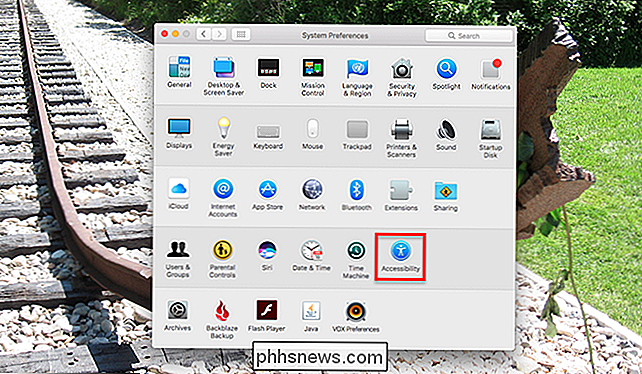
Klik op het selectievakje. die zegt: "Ingebouwde trackpad negeren wanneer muis of draadloos trackpad vooraf is ingesteld" en u bent klaar. Als een externe muis of trackpad op uw MacBook is aangesloten, zal het ingebouwde trackpad niet werken, maar als uw externe apparaat is losgekoppeld, wordt het weer tot leven gebracht. Dit werkt zowel voor USB- als voor Bluetooth-apparaten.
Fotocredit: ~ d a n ~
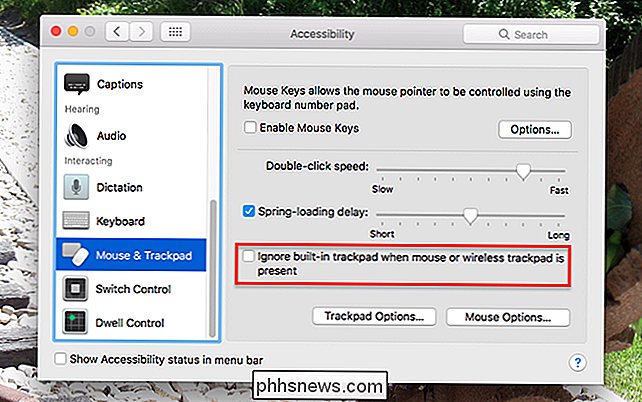

Wat zijn DLL-bestanden en waarom ontbreekt er een pc vanaf mijn pc?
Als u een foutmelding krijgt dat Windows een bepaald DLL-bestand niet kan vinden, kan het erg verleidelijk zijn om de DLL-bestanden te downloaden bestand van een van de vele DLL-sites die er zijn. Dit is waarom je het niet zou moeten doen. Wat zijn DLL's? GERELATEERD: Wat is rundll32.exe en waarom wordt het uitgevoerd?

10 Slim gebruik voor Samsung SmartThings-sensoren
SmartThings is een smarthome-platform van Samsung waarmee u sensoren en andere apparaten kunt instellen om bepaalde taken te automatiseren en uw huis te beveiligen. Hier zijn enkele slimme toepassingen voor die sensoren waar u mogelijk niet aan gedacht hebt. GERELATEERD: De SmartThings Home Monitoring Kit instellen Er zijn een handvol verschillende sensoren die SmartThings biedt, maar de line-up's meest populaire opties zijn de open / dicht multifunctionele sensor, bewegingssensor en de aankomstsensor.



